Самый простой способ удалить браузер Edge из Windows 10
В одном из последних обновлений Windows 10, компания Microsoft интегрировала в операционную систему обновленный браузер Edge. Проблема в том, что потребность в данной программе для пользователей стоит под большим знаком вопроса. Ведь абсолютное большинство из нас вполне успешно использует Chrome или на худой конец Firefox или Opera.
Однако, несмотря на этот факт, майки продолжают агрессивно навязывать Edge пользователям Windows самыми назойливыми способами, что порядком раздражает.
И конечно же в лучших традициях Microsoft, если вы захотите удалить новый Edge, штатный менеджер программ просто не даст этого сделать (хотя предыдущая версия браузера свободно удалялась базовыми методами). Тем не менее, удалить эту назойливую программу все же можно, причем в пару кликов и без помощи сторонних инструментов. И сейчас я покажу, как это сделать.
Важно: Дисклеймер!
Ни в коем случае не используйте для удаления Edge, сторонние программы-деинсталяторы, т.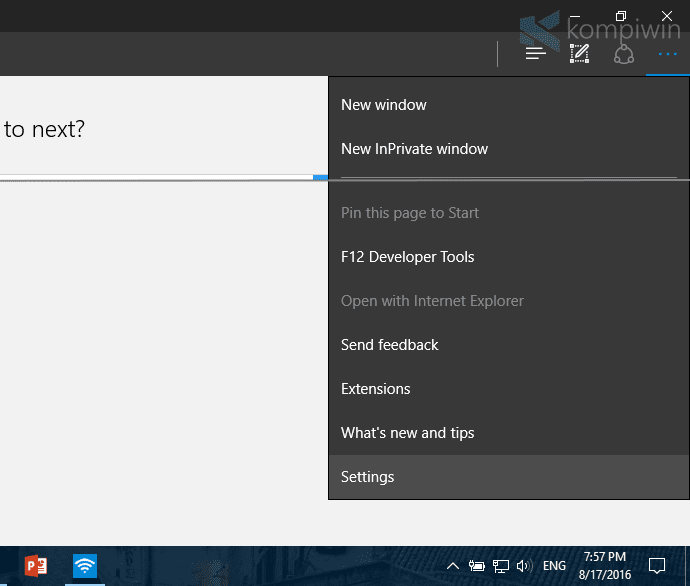 к это может привести к потоку системных ошибок и, как следствие, головной боли пользователя. Все, действия, которые вы осуществляете со своим компьютером, вы производите на свой страх и риск, редакция сайта не несет ответственности за ваши действия.
к это может привести к потоку системных ошибок и, как следствие, головной боли пользователя. Все, действия, которые вы осуществляете со своим компьютером, вы производите на свой страх и риск, редакция сайта не несет ответственности за ваши действия.
Официальная позиция компании Microsoft
Многие встроенные программы — в частности Edge, Camera, Alarms & Clock, Cortana, Contacts, Maps, Your Phone, Get Help и Photos — нельзя удалить из графического интерфейса, так как другие части операционной системы зависят от них. Включая, возможно, внешние программы, установленные Microsoft. Данное утверждение касается, в частности, браузера Edge. Это правда, что Windows 10 сегодня все еще использует механизм визуализации EdgeHTML — и это то, что предлагается внешним программам, — но в ближайшее время система должна перейти на основу Chromium.
Удаление браузера Edge может привести к тому, что некоторые интерфейсы и приложения Windows, которые зависят от веб-запросов, перестанут работать. Microsoft отмечает, что Windows включает простые в использовании механизмы для загрузки других браузеров и программ и установки их для использования по умолчанию. Так что вы можете постоянно использовать, например, Chrome или Firefox, как браузер по умолчанию. Значок Edge, если вас он раздражает, можно только скрыть, не удаляя соответствующую программу.
Microsoft отмечает, что Windows включает простые в использовании механизмы для загрузки других браузеров и программ и установки их для использования по умолчанию. Так что вы можете постоянно использовать, например, Chrome или Firefox, как браузер по умолчанию. Значок Edge, если вас он раздражает, можно только скрыть, не удаляя соответствующую программу.
Обновление браузера Edge теперь происходит через Центр обновлений Windows. Чаще всего это обновление входит в состав ежемесячного кумулятивного обновления. Поэтому при установке патча могут возникнуть те или иные проблемы, вплоть до «синего экрана смерти». Это может повлиять на установку обновления или на целостность работы Windows 10.
Удаление Edge из Windows 10 в несколько шагов
- Переходим в Проводнике по пути: C:\Program Files (x86)\Microsoft\Edge\Application
- Далее, находим папку с версией браузера (может отличатся от моей), где лежит папка Installer — и копируем путь, добавляем одинарные кавычки для части ‘Program Files (x86)’.
 Например, у вас получится что-то такое: C:\‘Program Files (x86)’\Microsoft\Edge\Application\84.0.522.52\Installer
Например, у вас получится что-то такое: C:\‘Program Files (x86)’\Microsoft\Edge\Application\84.0.522.52\Installer
3. Открываем из меню Пуск командную строку от имени администратора.
Для этого кликаем правой кнопкой мыши на кнопку Windows и запускаем Windows PowerShell (администратор) и вводим туда две команды:
- cd скопированный_путь_к_папке (не забудьте добавить одинарные кавычки для куска ‘Program Files (x86)’)
- Hажимаем Enter чтобы перейти в папку
- setup.exe —uninstall —system-level —verbose-logging —force-uninstall
4. Жмем Enter.
5. После этого перезагружаем ПК и с радостью обнаруживаем, что назойливый Edge успешно удален!
На этом наша инструкция подходит к концу. Хорошего настроения и до новых встреч на страницах сайта!
Внимание! Если вы хотите получить совет по вопросам, связанным с покупкой и эксплуатацией гаджетов, выбором железа и ПО, советуем оставить заявку в разделе «Скорая помощь«.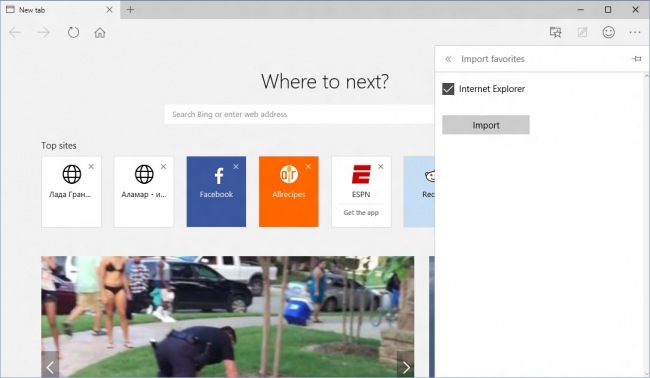 Наши авторы и эксперты постараются ответить как можно быстрее.
Наши авторы и эксперты постараются ответить как можно быстрее.
Читайте также:
Как удалить Microsoft Edge или полностью деактивировать его в Windows 10
Предустановленные браузеры в операционной системе Windows никогда не отличались стабильной быстрой работой. Это утверждение в полной мере относится к браузерам серии Internet Explorer, которых вышло несколько версия, и ни одна из них не завоевала любви у пользователей персональных компьютеров. В Windows 10 компания Microsoft стремилась исправить ситуацию, и вместе с новой версией операционной системы поставляется новый браузер – Edge. Многим и он не пришелся по вкусу, и у таких пользователей возникает вопрос: как удалить Microsoft Edge с компьютера под управлением Windows 10? Сделать это можно несколькими способами, речь о которых пойдет ниже.
Как удалить Microsoft Edge через папку с файлами браузера
При необходимости удаления любой программы, первым делом пользователи стремятся ее найти в утилите «Установка и удаление программ». В ней отыскать Microsoft Edge не получится, поскольку компании Microsoft не предусматривает необходимость удаления своего браузера. Если найти в данной утилите программу не удалось, самый логичный способ очистки компьютера от приложения – это удаление папки с ним. Чтобы удалить Microsoft Edge через файловую систему необходимо:
В ней отыскать Microsoft Edge не получится, поскольку компании Microsoft не предусматривает необходимость удаления своего браузера. Если найти в данной утилите программу не удалось, самый логичный способ очистки компьютера от приложения – это удаление папки с ним. Чтобы удалить Microsoft Edge через файловую систему необходимо:
- Пройти по следующему пути в проводнике:
{Буква диска, на котором установлена система}:\Windows\SystemApps- По данному адресу можно обнаружить папку с названием Microsoft.MicrosoftEdge, и после этих слов различные цифры, которые зависят от версии сборки Windows, установленной на компьютере. На данную папку следует нажать правой кнопкой мыши и выбрать пункт «Свойства»;
- Следующим шагом необходимо установить галку «Только для чтения» в свойствах папки. В некоторых версиях Windows она может стоять по умолчанию;
- Далее зайдите в папку и переименуйте файлы MicrosoftEdge.exe и MicrosoftEdgeCP.
 exe на любые другие названия. Если вы намерены радикально избавиться от браузера, данные файлы можно удалить.
exe на любые другие названия. Если вы намерены радикально избавиться от браузера, данные файлы можно удалить.
Внимание: Для переименования файлов может потребоваться предоставить разрешение от TrustedInstaller.
При переименовании exe-файлов браузера Microsoft Edge, исполняющие приложения не смогут к нему обращаться с запросами, а значит, сведется к нулю количество его самопроизвольных запусков.
Как удалить Microsoft Edge через утилиту PowerShell
По умолчанию в операционной системе Windows 10 установлена утилита PowerShell, которая может выполнять многие действия с файлами операционной системы, в том числе и деактивировать их. Через нее можно отключить браузера Microsoft Edge на системном уровне, и для этого необходимо:
- Набрать в поиске слово PowerShell, и нажать правой кнопкой мыши на найденной утилите, после чего выбрать пункт «Запустить от имени администратора»;
- Далее в программе PowerShell пропишите команду вывода информации обо всех системных приложениях:
Get-AppxPackage
- В PowerShell появится внушительный список программ, среди них нужно отыскать ту, у которой в графе «Name» прописано Microsoft.
 MicrosoftEdge. В поле «PackageFullName» будет прописана полная версия браузера, и ее необходимо скопировать. Выглядеть данная строчка будет примерно так:
MicrosoftEdge. В поле «PackageFullName» будет прописана полная версия браузера, и ее необходимо скопировать. Выглядеть данная строчка будет примерно так:
Microsoft.MicrosoftEdge_20.10240.17317_neutral_8wekyb3d8bbwe
- Теперь необходимо выполнить команду деактивации браузера Edge, для этого пропишите в PowerShell команду:
Get-AppxPackage Microsoft.MicrosoftEdge_20.10240.17317_neutral_8wekyb3d8bbwe | Remove-AppxPackage
Внимание: Если у вас версия браузера Edge другая, прописывайте в команду свою, выше приведен лишь пример.
После выполнения всех этих действий браузер Microsoft Edge будет отключен по умолчанию в операционной системе Windows.
Как отключить браузер Microsoft Edge с помощью сторонних приложений
Программисты-энтузиасты, которым надоел Microsoft Edge, выпустили специальное приложение, и его задачей является блокировка браузера. Программа очень простая, и ее бесплатно можно скачать на официальном сайте разработчиков. После загрузки приложение следует запустить и выбрать пункт «Block», чтобы в системе Microsoft Edge был полностью отключен. В случае если браузер потребуется, программа предусматривает его разблокировку.
После загрузки приложение следует запустить и выбрать пункт «Block», чтобы в системе Microsoft Edge был полностью отключен. В случае если браузер потребуется, программа предусматривает его разблокировку.
Следует отметить, что браузер Microsoft Edge является составным компонентом операционной системы Windows 10. Его удаление, изменение или отключение может негативно сказаться на работе некоторых функций Windows 10.
Загрузка…
Как удалить новый Microsoft Edge Chromium если кнопка удаления не активна
  windows | для начинающих
Если вы получили новую версию Microsoft Edge на базе Chromium в рамках обновления Windows 10 через центр обновлений (то есть не устанавливали браузер вручную), вы можете столкнуться с тем, что удалить браузер не получается: кнопка «Удалить» не активна в «Параметры» — «Приложения» и в панели управления. Однако, возможность удалить новый Edge существует.
В этой простой инструкции подробно о том, как удалить новый Microsoft Edge на базе Chromium в Windows 10.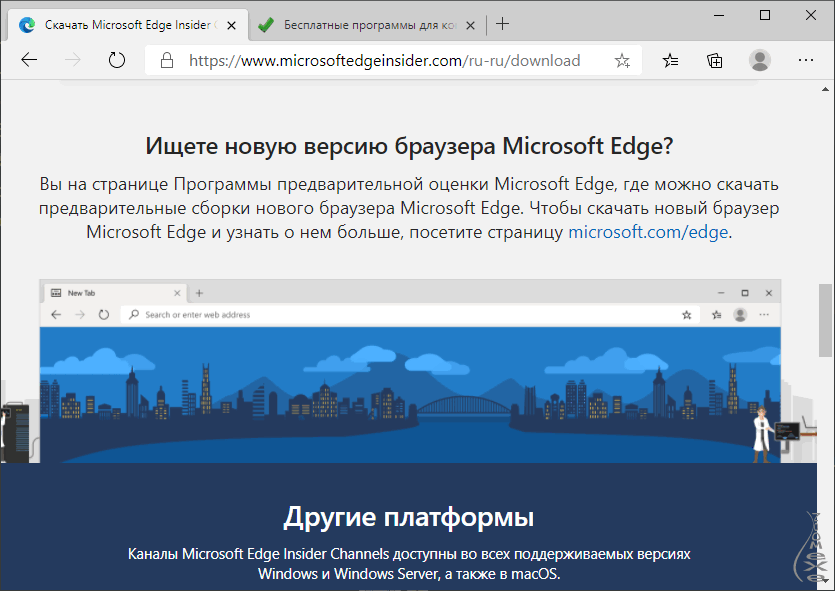 Подробный обзор возможностей нового браузера Microsoft Edge.
Подробный обзор возможностей нового браузера Microsoft Edge.
Удаление нового браузера Microsoft Edge в Windows 10
Прежде чем приступить, учитывайте следующий момент: при таком удалении старая версия Microsoft Edge на некоторых системах может и не вернуться, если этот браузер вам нужен, после удаления вы можете столкнуться с тем, что у вас останется лишь возможность снова вручную установить новую версию Microsoft Edge. Также помните о своих закладках, если они есть в этом браузере (по умолчанию они синхронизируются с учетной записью Майкрософт, если она используется).
Сам процесс удаления новой версии Microsoft Edge в случае, когда удалить его обычным способом не получается, состоит из следующих шагов:
- Зайдите в папку C:\Program Files (x86)\Microsoft\Edge\Application
- Перейдите в папку версии браузера (может быть разной) и вложенную папку Installer.
- Скопируйте путь к папке (можно выделить его в адресной строке проводника и скопировать как обычный текст).

- Запустите командную строку от имени администратора. В Windows 10 это можно сделать как на изображении ниже — использовать поиск, а затем либо нужный пункт в правой панели, либо такой же пункт в контекстном меню найденного результата.
- В командной строке используйте две команды:
cd скопированный_путь_к_папке setup.exe --uninstall --system-level --verbose-logging --force-uninstall
Готово, после использования второй в списке команды новый Microsoft Edge будет удален из системы. Кстати, возможно, результативны будут и специальные программы деинсталляторы.
Однако, не исключено, что в будущих обновлениях компонентов Windows 10 перестанет работать и этот метод, а новый Microsoft Edge станет неотъемлемой частью системы.
А вдруг и это будет интересно:
Как отключить Microsoft Edge в Windows 10 ПК или ноутбуке — Сеть без проблем
Microsoft поставляет все сборки своих операционных систем Windows 10 со встроенным браузером Microsoft Edge.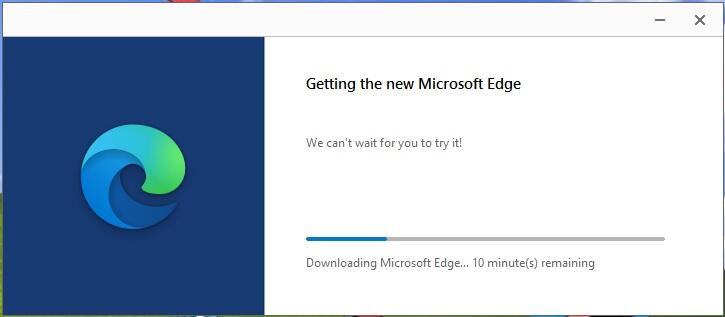 Но знаете ли вы, что вы можете отключить Microsoft Edge в Windows 10? Да, это правда.
Но знаете ли вы, что вы можете отключить Microsoft Edge в Windows 10? Да, это правда.
Вы хотите удалить Microsoft Edge в Windows 10, потому что он работает медленно и глючит и просто занимает место в вашей системе? Что ж, если вы хотите удалить Microsoft Edge с вашего компьютера, то вы находитесь в нужном месте, поскольку сегодня мы рассмотрим, как отключить и удалить Microsoft Edge на ПК с Windows 10. Итак, без дальнейших церемоний, давайте начнем.
В случае, если вы искали лучшие способы удаления Microsoft Edge из операционных систем Windows 10, вы должны знать, что вы можете удалить Microsoft Edge из вашей системы двумя способами: Отключение Microsoft Edge в Windows 10 и U установка Microsoft Edge с компьютера с Windows 10.
В своей личной рекомендации я настоятельно рекомендую вам отключить Microsoft Edge, а не удалять его. Удаление системных приложений приводит к проблемам с нестабильностью в операционных системах Windows, которые известны своей нестабильностью в лучшем виде.
Как отключить Microsoft Edge в Windows 10
Если вы предпочитаете использовать другие быстрые веб-браузеры или сторонние веб-браузеры вместо Microsoft Edge, вы можете временно отключить встроенный браузер Microsoft на своем компьютере. Вот как отключить Microsoft Edge на ПК с Windows 10 или ноутбуке:
Шаг (1): Сначала откройте проводник и перейдите в C:\Windows\SystemApps.
И в случае, если вы установили Windows на другой диск, просто найдите папку с именем Windows, а затем SystemApps в ней.
Шаг (2). В папке SystemApps щелкните правой кнопкой мыши папку Microsoft.MicrosoftEdge_8wekyb3d8bbwe и выберите параметр «Переименовать».
Если вы не можете вручную найти папку с именем Microsoft.MicrosoftEdge_8wekyb3d8bbwe, просто выполните поиск в проводнике Windows, набрав его.
Шаг (3): Теперь переименуйте его в Microsoft.MicrosoftEdge_8wekyb3d8bbweold, или вы можете дать ему любое имя по вашему желанию.
Шаг (4): Наконец, когда вас попросят подтвердить изменения, просто нажмите кнопку Продолжить.
После того, как вы переименовали папку со всеми файлами Microsoft Edge, встроенный браузер Microsoft будет отключен на вашем компьютере.
Как повторно включить Microsoft Edge на ПК с Windows 10? Что ж, в будущем, если вы захотите снова включить Microsoft edge после того, как отключите его, выполните те же действия, описанные выше, и найдите папку, которую вы переименовали. Найдя папку, просто переименуйте ее обратно в Microsoft.MicrosoftEdge_8wekyb3d8bbwe (то, что было до изменения имени папки), и вы сможете вернуть веб-браузер Microsoft Edge в свою систему.
Как удалить Microsoft Edge в Windows 10
Если вы один из тех, кто хочет знать — возможно ли полностью удалить Microsoft Edge из Windows 10? Тогда ответ — да, вы можете легко удалить браузер Microsoft Edge из вашей системы.
Отказ от ответственности: удаление Microsoft Edge приведет к проблемам со стабильностью, случайным необъяснимым сбоям и синим экранам смерти.
Я настоятельно советую вам не удалять Microsoft Edge и рекомендовать вместо этого отключить его или изменить браузер по умолчанию на Chrome или Firefox. Если вы настаиваете на удалении Microsoft Edge, вы делаете это на свой страх и риск.
Хотя Microsoft пытается обеспечить производительность просмотра мирового класса с большей конфиденциальностью и производительностью с помощью встроенного веб-браузера, многие пользователи не хотят использовать Microsoft Edge и хотят полностью удалить Microsoft Edge из операционной системы Windows 10. система. И если вы чувствуете то же самое, то вот самый простой способ, как удалить Microsoft Edge на ПК с Windows 10 или ноутбуке.
Когда дело доходит до полного удаления Microsoft Edge с ПК с Windows 10, тогда использование командной строки Windows PowerShell является наиболее эффективным решением. Итак, выполните следующие действия и узнайте, как удалить Microsoft Edge с помощью Powershell:
Шаг (1): Прежде всего, нажмите клавиши Windows + S вместе, а затем введите Windows PowerShell в поле поиска.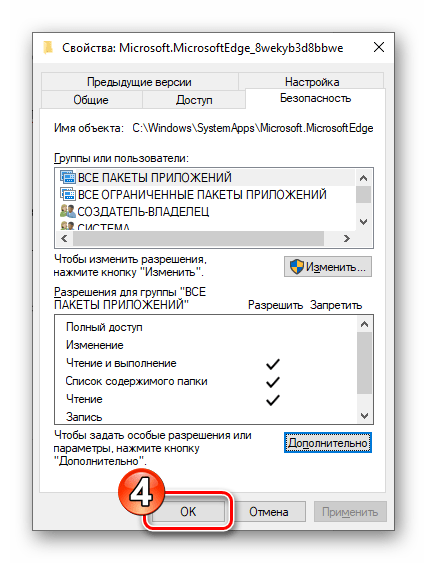
Шаг (2). Теперь в результате поиска щелкните правой кнопкой мыши Windows PowerShell и выберите «Запуск от имени администратора».
Шаг (3): После открытия Windows PowerShell с правами администратора введите следующую командную строку и нажмите клавишу Enter:
get-appxpackage *edge*
Шаг (4): Теперь вы сможете увидеть всю информацию о Microsoft Edge. Отсюда просто скопируйте информацию помимо PackageFullName.
Шаг (5). Затем введите remove-appxpackage в Windows PowerShell, затем выделите место и введите или вставьте ранее скопированное PackageFullName.
Шаг (6): Наконец, нажмите клавишу Enter и позвольте команде выполнить.
После успешного выполнения команды веб-браузер Microsoft Edge будет удален с вашего компьютера. Таким образом, вы можете увидеть, как просто удалить Microsoft Edge с Windows 10 ПК или ноутбука.
Вы также можете удалить Microsoft Edge в Windows 10 с помощью различных сторонних приложений, однако мы не рекомендуем этого вообще.
Выводы
Мы надеемся, что наше руководство помогло вам отключить Microsoft Edge и удалить Microsoft Edge в операционных системах Windows 10. Если у вас все еще есть какие-либо вопросы относительно полного удаления Microsoft Edge из Windows 10, не стесняйтесь сообщить нам об этом в комментариях ниже, и пока вы там, не забудьте сообщить нам, что вы хотели бы прочитать от нас.
Удаляем Microsoft Edge в Windows 10
В последних операционных системах Microsoft вместо привычного Internet Explorer устанавливает браузер Edge. Он имеет расширенный функционал и переработанный дизайн. Несмотря на это, многие пользователи предпочитают использовать сторонние браузеры и избавитьсяот стандартного.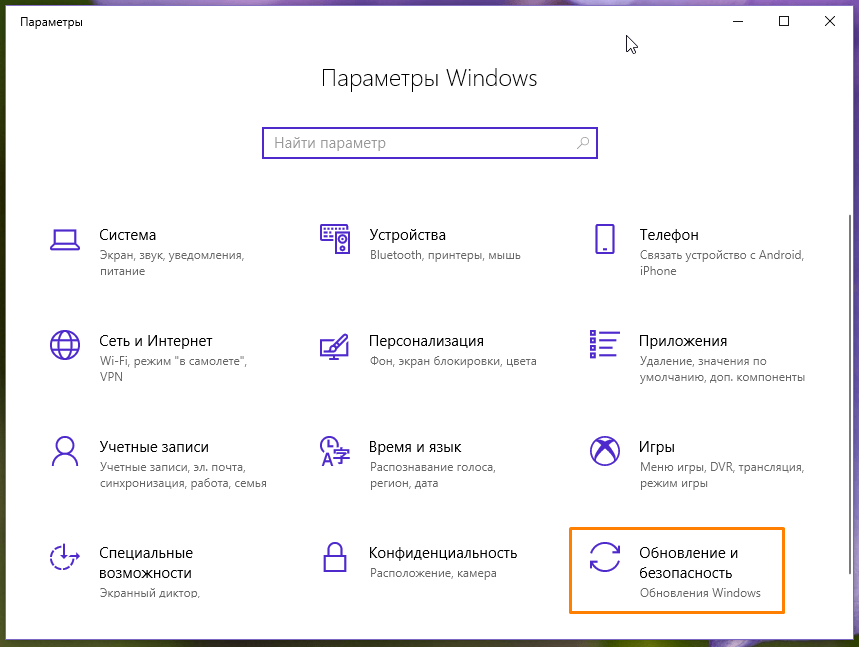 Сделать это можно несколькими способами.
Сделать это можно несколькими способами.
В чем сложности удаления
Edge входит в список системных приложений операционной системы, поэтому избавиться от него проблематично. Стандартный раздел «Установка и удаление» программ не даст результата – браузер не отображаетсяв списке, поэтому запустить деинсталляцию не получится. Аналогично в большинстве сборок Windows вы не найдете его в разделе «Приложения и возможности».
Удаление браузера актуально в том случае, если он постоянно нагружает центральный процессор и занимает место в оперативной памяти. Многих пользователей также раздражают постоянные уведомления от Edgeи всплывающая реклама.
Методики удаления Edge
Далее будут представлены несколько способов, как можно удалить или полностью отключить стандартный браузер Edge. Предварительно рекомендуем сделать точку восстановления на тот случай, если вносимые изменения повредят другие системные файлы.
Через проводник
Найти системные файлы Edge можно по пути Windows\SystemApps в системном диске (как правило, это диск С). Однако просто удалить каталог не получитсяиз-за системных ограничений. Для этого вам потребуется выполнить следующие действия:
Однако просто удалить каталог не получитсяиз-за системных ограничений. Для этого вам потребуется выполнить следующие действия:
- Нажмите на папкес браузером правой кнопкой мыши и выберите строку «Свойства»
- Перейдите на вкладку «Безопасность» и в нижней части окошка нажмите кнопку «Дополнительно».
- По умолчанию владельцем стоит TrustedInstaller. Вам необходимо это изменить. Кликните по гиперссылке «Изменить».
- В новом окне нажмите «Дополнительно». В окне выбора пользователя кликните по «Поиск».
- Из выпадающего списка выберите имя вашей учетной записи. Нажмите в двух последних окнах «ОК».
- В «Дополнительных параметрах» поставьте галочку «Заменить владельца подконтейнеров» рядом со строкой владельца.
- Нажмите «Применить» и ОК.
- Снова перейдите в свойства папки. Кликните по «Дополнительно» во вкладке «Безопасность» и найдите строку «Пользователи». Нажмите на «Изменить» и предоставьте полные права доступа, поставив соответствующие галочки.
 Подтвердите изменения.
Подтвердите изменения. - Теперь вы можете через меню по правой кнопки мыши удалить папку или исполняемые файлы с разрешением «.exe».
После этого Edge перестанет запускаться и работать.
Использование PowerShell
Это специальная консоль, схожая с привычной командной строкой. С ее помощью можно полностью отключить стандартный браузер. Запустите PowerShell от имени администратора и введите команду Get-AppxPackage. В окне появится полный список программ от компании Microsoft. Найдите среди всего списка описание Edge. Скопируйте содержимое поля PacckageFullName.
Далее введите заново команду Get-AppxPackage, затем через пробел скопированные данные, а после через пробел команду удаления «| Remove-AppxPackage» (без кавычек). Таким образом, вся команда должна выглядеть так:
«Get-AppxPackage Microsoft. MicrosoftEdge_ 44.18362.1.0 _neutral__8webоe8d0bbwe | Remove-AppxPackage»
Отличаться может только версия браузера в зависимостиот сборки Windows 10. После выполнения обязательно перезагрузите компьютер.
После выполнения обязательно перезагрузите компьютер.
как отключить или полностью удалить
Microsoft Edge — это разработка Microsoft, которая нашла своё применение в Windows 10 и заменила стандартный браузер Internet Explorer в 2015 году. Новая программа была призвана потеснить Google Chrome и отобрать часть его аудитории. Но не получилось и браузер, для большинства пользователей, стал обузой. Для экономии места его лучше было удалить, однако, это не так просто, так как программа вшита в операционную систему.
Можно ли удалить обозреватель Microsoft Edge полностью
Microsoft Edge можно не только удалить с компьютера, но и также просто «обезвредить». Если пользователю просто не нужен браузер в данный момент, но может понадобиться в будущем, обозреватель от Microsoft можно отключить. Это можно сделать либо вручную, либо при помощи специального программного обеспечения от сторонних разработчиков. Конечно, от Билла Гейтса подобной программы дождаться будет невозможно.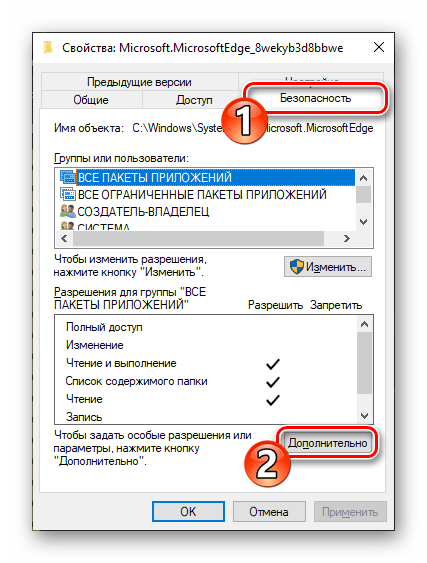
Удалить «Эдж» также можно, для этого можно воспользоваться одним из трёх основных способов:
- деинсталляция программы через оболочку PowerShell;
- удаление браузера сторонними утилитами;
- варварским методом, через уничтожение папки программы в среде операционной системы.
До удаления браузера стоит произвести одну простую операцию: выгрузить обозреватель из оперативной памяти. В противном случае система не позволит удалить используемые файлы. Для этого открываем программу «Диспетчер задач» и во вкладке «Подробности» снимаем все задачи, что имеют в своём названии MicrosoftEdge.
Во вкладке «Подробности» отключаем все процессы браузера
Как убрать Microsoft Edge с компьютера через удаление папки с файлами браузера
Самый простой и надёжный способ для избавления системы от обозревателя «Эдж» — это удаление директории с программой.
- Любым файловым менеджером открываем директорию C:\Windows\SystemApps.
В директории с адресом C:\Windows\SystemApps находятся все папки с приложениями Windows 10
- Дальше выделяем две директории, в названии которых сесть строки MicrosoftEdge и нажимаем комбинацию клавиш Shift+Delete и подтверждаем уничтожение информации.

Выделяем папки браузера и удаляем их с компьютера
В случае если в процессе удаления возникает ошибка, перезагружаем ПК, снова очищаем оперативную память от процессов браузера и повторяем удаление.
Как удалить Microsoft Edge через утилиту PowerShell
Единственный способ для удаления браузера «Эдж», который рекомендует использовать команда разработчиков Windows 10 — это деинсталляция программы через оболочку PowerShell. Новый терминал постепенно будет заменять консоль «Командная строка», однако этот процесс распланирован на годы.
Через PowerShell можно управлять отдельными компонентами Windows 10, приложениями из «Магазина» и многим другим.
- В меню «Пуск» находим папку Windows PowerShell, затем через контекстное меню одноимённого файла запускаем оболочку от имени администратора.
Через меню «Пуск» запускаем PowerShell от имени адсинистратора
- В терминал прописываем команду Get-AppxPackage и нажимаем клавишу Enter.
В терминал прописываем команду Get-AppxPackage и нажимаем клавишу Enter
- Среди списка выведенных программ находим Microsoft.
 MicrosoftEdge, затем копируем значение строки PackageFullName.
MicrosoftEdge, затем копируем значение строки PackageFullName.Копируем значение строки PackageFullName
- Копируем полное название браузера в новую команду и с атрибутом Get-AppxPackage вначале и | Remove-AppxPackage в конце строки и запускаем команду в действие.
ПРи помощи полного имени браузера генерируем команду для его удаления
Итоговый вид команды для удаления браузера будет таким: Get-AppxPackage Microsoft.MicrosoftEdge_44.17763.1.0_neutral__8wekyb3d8bbwe | Remove-AppxPackage, однако команда содержит версию обозревателя, потому внешний вид числовой составляющей будет отличаться. Именно поэтому показан весь механизм удаления.
Есть ещё одна команда для удаления Edge с компьютера. Правда смысл её в том, чтобы физически удалить папку браузера, а не деинсталлировать программу. Скрипт выглядит вот так: remove-item $env:localappdata\Packages\Microsoft.MicrosoftEdge_8wekyb3d8bbwe\* -recurse -Force 2>$null.
Как отключить обозреватель Edge с помощью сторонних приложений
Стандартные механизмы для удаления компонентов Windows не единственные во вселенной, что могут управлять компонентами ОС. Сторонние приложения также в состоянии избавить вас от ненужного браузера. Разработчики-энтузиасты разработали весьма остроумный путь, для блокировки браузера. Работает он следующим образом: необходимо запустить лишь небольшой скрипт с простым интерфейсом и двумя кнопками.
Блокировка браузера проходит буквально в несколько кликов.
- Скачиваем утилиту Edge Blocker с официального сайта.
- Запускаем программу, затем для блока обозревателя в интерфейсе прожимаем кнопку Block, а для отмены нажимаем Unblock.
При помощи утилиты Edge Blocker блокируем браузер Microsoft Edge
Как восстановить Edge после удаления
Восстановление браузера после удаления или вследствие ошибки диска проходит в оболочке PowerShell, как и единственный верный способ его удаления.
- Открываем терминал, как показано в примере выше.
- В строку запуска команды вставляем запрос Get-AppXPackage -AllUsers -Name Microsoft.MicrosoftEdge | Foreach {Add-AppxPackage -DisableDevelopmentMode -Register «$($_.InstallLocation)\AppXManifest.xml» -Verbose} и нажимаем клавишу Enter.
Запускаем процесс восстановления браузера и ожидаем его завершения
Видео: как запустить установку браузера Edge
Удалить Microsoft Edge в Windows 10 очень просто. Это можно сделать несколькими основными способами. В то же время восстановить браузер также не представляется проблемным, в Windows.
Здравствуйте! Меня зовут Алексей. Мне 27 лет. По образованию — менеджер и филолог.
Оцените статью:
Поделитесь с друзьями!
Как удалить edge в windows 10 на ноутбуке или компьютере полностью
Все версии ОС Windows всегда поставлялись со своим браузером. Не стала исключением и Windows 10. Но разработанные компанией Майкрософт браузеры редко когда устраивали пользователя и служили в основном для того, чтобы скачать и установить браузер другого разработчика. Зависание, невозможность добавления сторонних плагинов и расширений, сбои в работе и по ряду других причин вынуждали устанавливать другой обозреватель интернета.
Но если в предыдущих версиях виндовс обозреватель Internet Explorer можно было удалить или отключить программными средствами самой операционной системы, то Microsoft Edge является как бы частью самой ОС и его удаление не предусмотрено. В этом случае удаление продукта можно произвести другими способами. Ниже мы рассмотрим основные способы, как удалить Edge в Windows 10 с пошаговыми инструкциями.
Деактивация Microsoft Edge
- Открываем меню Пуск.
- Далее в строке поиска вводим команду PowerShell.
- Запускаем команду от имени администратора.
- В открывшемся окне нужно ввести команду «Get-AppxPackage».
- В появившемся на экране списке установленных приложений и характеристик ОС в столбце Name находим запись «Microsoft.MicrosoftEdge».
- Копируем значение записи в поле Package FullName. В зависимости от установленной версии Windows 10 это значение может отличаться. В нашем случае запись выглядит вот так: «Get-AppxPackage Microsoft.MicrosoftEdge_20.10532.0.0_neutral__8wekyb3d8bbwe».
- Вводим команду: «Get-AppxPackage Microsoft.MicrosoftEdge10532.0.0_neutral__8wekyb3d8bbwe | Remove-AppxPackage» или «GetAppxPackage*edge* | Remove-AppxPackage».
На этом этапе браузер Edge деактивирован. Наслаждайтесь.
Удаление или переименование файлов MICROSOFT EDGE
- В адресной строке проводника вписываем «С:\Windows\SystemApps».
- По данному адресу вам нужно найти папку «Microsoft.MicrosoftEdge».
- Теперь нажмите правой кнопки мыши на папке и открываем пункт «Свойства».
- Устанавливаем галочку «Только для чтения».
- Заходим в папку и переименовываем файл «MicrosoftEdge.exe» и файл «MicrosoftEdgeCP.exe» придумав любые другие названия. В случае полного отказа от браузера файлы можно удалить.
Блокировка Edge с помощью сторонних программ
- Из доверенных интернет ресурсов или официального сайта https://www.sordum.org/ скачиваем и устанавливаем приложение Edge Blocker v1.4.
- Запускаем это приложение и потом нажимаем кнопку «Block».
Вот и все, браузер блокирован. Этот способ заслуживает внимание, как из-за своей простоты, так и в случае нестабильной работы системы, браузер можно в любое время разблокировать нажатием в приложении кнопки «Unblock».
Пользователь сам может испробовать на практике описанные выше способы. Хотя первые два могут преподнести нежелательные результаты. Кроме того на практике нередко бывают случаи, когда все установленные браузеры по неизвестной причине теряют связь с интернетом, хотя мессенджеры и онлайн игры работают. И очень часто в такой ситуации работоспособным, как ни странно остается Microsoft Edge, что позволяет скачать антивирусную утилиту или поискать решение проблемы в сети интернет. Поэтому все-таки лучше воспользоваться отключением Edge с помощью сторонних программ или просто применить настройки самой операционной системы и установить по умолчанию другой интернет обозреватель.
Очень надеюсь, что смог вам понятно объяснить, как удалить Edge в Windows 10 и у вас не будет с этим проблем. Если же остались вопросы, то задавайте их в комментариях. Я постараюсь на них ответить, а если не смогу, то среди читателей, возможно, найдутся те, кто точно знает ответ на ваш вопрос. Удачи!
Как удалить Microsoft Edge из Windows 10
В Windows 10 Microsoft автоматически развертывает свою Chromium-версию Microsoft Edge через Центр обновления Windows, чтобы заменить устаревшую версию браузера.
Единственная проблема заключается в том, что, поскольку компания делает ее частью Windows 10 при автоматической установке, вы не найдете возможности удалить ее или вернуться к старой версии, если она вам не нравится или вы не готовы. для новой версии.
Однако, поскольку Microsoft Edge основан на проекте Chromium, вы можете удалить его с помощью командной строки, используя процесс, аналогичный процессу удаления Google Chrome с помощью командных строк.
В этом руководстве по Windows 10 мы расскажем, как полностью удалить Microsoft Edge с вашего компьютера.
VPN-предложения: пожизненная лицензия за 16 долларов, ежемесячные планы за 1 доллар и более
Как удалить Microsoft Edge (Chromium) с помощью настроек
Если вы пытаетесь удалить версию Microsoft Edge, которую вы установили вручную с помощью установщика, или одну из сборок, доступных через каналы Beta, Dev и Canary, вы можете удалить ее с помощью приложения «Настройки».
Чтобы удалить Microsoft Edge, выполните следующие действия:
- Открыть Настройки .
- Щелкните Приложения .
- Щелкните Приложения и функции .
- Выберите элемент Microsoft Edge .
Нажмите кнопку Удалить .
Источник: Windows Central
- Нажмите кнопку Удалить еще раз.
- (Дополнительно) Выберите Также снимите флажок для просмотра данных.
- Нажмите кнопку Удалить .
После того, как вы выполните эти шаги, выбранная вами версия браузера будет удалена с вашего компьютера.
Как удалить Microsoft Edge (Chromium) с помощью командной строки
Если возможность удаления Microsoft Edge недоступна в разделе «Настройки», поскольку вы получили новый браузер через Центр обновления Windows, вам потребуется использовать командную строку, чтобы удалить его.
Чтобы избавиться от версии Microsoft Edge для Chromium, выполните следующие действия:
- Открыть Старт .
- Найдите Командная строка , щелкните правой кнопкой мыши верхний результат и выберите Запуск от имени администратора .
Введите следующий путь для доступа к папке установщика и нажмите Введите :
cd% PROGRAMFILES (X86)% \ Microsoft \ Edge \ Application \ 8 * \ InstallerКраткое примечание: В Windows 10 папка «Установщик» находится внутри другой папки, названной по номеру версии браузера, установленного в настоящее время на вашем устройстве; в результате имя может измениться по мере выхода новых обновлений.Итак, в пути мы используем номер «8» с подстановочным знаком «*» для доступа к папке независимо от установленной вами версии 8x.x.xxx.xx. Однако, как только браузер достигнет версии 9x.x.xxx.x, вам нужно будет обновить путь до 9 с помощью подстановочного знака.
Введите следующую команду, чтобы удалить Microsoft Edge, и нажмите Введите :
настройка --uninstall --force-uninstall --system-levelИсточник: Windows Central
После выполнения этих шагов Microsoft Edge будет удален с устройства, а устаревшая версия браузера будет восстановлена в Windows 10.
Если вы не получили новую версию Microsoft Edge через Центр обновления Windows, вы можете использовать эти шаги, чтобы предотвратить автоматическую установку.
Дополнительные ресурсы по Windows 10
Чтобы получить дополнительные полезные статьи, статьи и ответы на распространенные вопросы о Windows 10, посетите следующие ресурсы:
Мы можем получать комиссию за покупки, используя наши ссылки. Учить больше.
343 правильная идея
Halo: элементы живого обслуживания MCC делают его лучше, а не хуже
Halo: The Master Chief Collection сейчас популярнее, чем когда-либо, но некоторые фанаты не согласны с подходом к живому сервису, который 343 Industries использует.Вот почему эти элементы, в конце концов, отлично подходят для игры и для Halo в целом.
Давай сейчас
Surface Duo от Microsoft не «проваливается»
На этой неделе Microsoft объявила о расширении доступности Surface Duo на девять новых коммерческих рынков. Хотя Surface Duo, несомненно, находится в стадии разработки, это не является признаком катастрофы. Это также не означает, что Surface Duo продается тоннами. Вместо этого причина расширения намного более очевидна.
Как удалить браузер Edge в Windows 10 с помощью PowerShell
Microsoft заявляет, что ее новый веб-браузер Edge нельзя удалить, но это просто неправда. Правильная команда PowerShell, введенная в нужную папку, может выполнить задачу.
Изображение: Виталий Сова, Getty Images / iStockPhoto
Если вы или ваша компания не предпримет активных действий по предотвращению этого, Microsoft развернет новый браузер Edge на основе Chromium на вашем ПК с Windows 10 к концу 2020 года (если они еще не сделали этого).Эта новая версия Edge заменяет старые версии Edge, которые были реклассифицированы как устаревшие устаревшие браузеры. Установка этого нового браузера Edge также означает конец Internet Explorer, что должно порадовать многих экспертов по кибербезопасности.
Согласно сообщениям в блоге Microsoft и ответам на вопросы пользователей, новый браузер Edge нельзя и не следует удалять с компьютера с Windows 10. Но действительно есть способ удалить браузер Edge, который включает в себя определенную команду PowerShell, выполняемую в определенной файловой папке для определенного файла.Однако вопрос о том, является ли удаление браузера Edge хорошей идеей, все еще обсуждается.
В этом практическом руководстве показано, как удалить новый браузер Edge из Windows 10 с помощью PowerShell.
СМОТРЕТЬ: Политика на рабочем месте в связи с COVID-19 (TechRepublic Premium)
Примечание 1. Этот метод работает для Windows 10 Pro версии 2004 и Edge версии 84. Microsoft периодически обновляет функции и установки, и этот метод может оказаться неэффективным в будущих версиях.
Примечание 2: перед удалением браузера Microsoft Edge вам необходимо загрузить и установить новый браузер.
Удаление браузера Edge в Windows 10
Чтобы удалить большинство приложений в Windows 10, первым делом нужно перейти на страницу «Приложения и функции» в меню «Настройки». Щелкните или коснитесь кнопки меню «Пуск», щелкните значок «Параметры» и выберите ссылку «Приложения и функции». Как вы можете видеть на рис. A , когда вы прокручиваете вниз до записи Edge (версия 84) в списке приложений, кнопка «Удалить» становится серой.
Рисунок A
Чтобы удалить веб-браузер Windows 10 Edge, нам нужно будет использовать PowerShell. Откройте проводник и перейдите в эту папку с файлами глубоко внутри папки Program Files (x86):
C: \ Program Files (x86) \ Microsoft \ Edge \ Application \
Еще в проводнике откройте папку с файлами с помощью Edge номер версии, в нашем примере это 84.0.522.63.
Затем откройте папку «Установщик» и найдите файл setup.exe, который мы ищем.Полный путь к правой папке должен выглядеть примерно так: Рисунок B :
C: \ Program Files (x86) \ Microsoft \ Edge \ Application \ 84.0.522.63 \ Installer
Рисунок B
Теперь, когда мы находимся в нужной папке, откройте сеанс PowerShell административного уровня в проводнике, щелкнув Файл | Откройте Windows PowerShell | Откройте Windows PowerShell от имени администратора. Это откроет экземпляр PowerShell, расположенный в правильной папке с файлами, как показано на рис. C .
Рисунок C
Введите следующую команду в командной строке PowerShell:
. \ Setup.exe —uninstall —system-level —verbose-logging —force-uninstall
Эта комбинация команд и параметров следует удалить браузер Edge с вашего компьютера с Windows 10.
То, что это можно сделать, не означает, что это нужно делать
Лично я бы НЕ рекомендовал вам удалять браузер Edge из Windows 10. Microsoft сильно интегрировала Edge во внутреннюю работу операционной системы. и его удаление может вызвать значительную нестабильность системы.
Если вы хотите использовать другой веб-браузер, например Chrome или Firefox, загрузите его, установите и затем установите в качестве браузера по умолчанию. На самом деле нет необходимости делать решительный шаг по удалению Microsoft Edge, особенно если вы новичок в операционной системе Windows 10. Используйте эту технику на свой страх и риск — будут последствия.
Тем не менее, мне не нравится, когда Microsoft говорит, что что-то невозможно сделать, когда это возможно.
Еженедельный бюллетень Microsoft
Будьте инсайдером Microsoft в своей компании, прочитав эти советы, рекомендации и шпаргалки по Windows и Office.Доставка по понедельникам и средам.
Зарегистрироваться Сегодня
См. Также
Примечание редактора: Эта статья была обновлена для исправления опечатки в командной строке PowerShell.
Как полностью удалить Microsoft Edge в Windows 10
По какой-то причине вам может не понравиться новый браузер Microsoft Edge.Если вы перейдете в Настройки > Приложения> Приложения и функции и выполните поиск Microsoft Edge, вы заметите, что кнопка удаления неактивна, что не позволяет вам удалить новый Microsoft Edge в Windows 10.
Так что же делать, если вы хотите полностью удалить Microsoft Edge из Windows 10? Если у вас Windows 10 версии 1803 или новее, вы можете полностью удалить новый Microsoft Edge (на основе Chromium). Вот что вам нужно сделать.
1. Найдите, какая у вас версия Microsoft Edge.Для этого откройте новое окно браузера в Edge и вставьте в адресную строку следующее: edge: // settings / help В этом примере номер версии Edge — 83.0.478.64
2. Вырежьте и вставьте следующий адрес: C: Program Files (x86) MicrosoftEdgeApplication83.0.478.64Installer в проводнике Windows. Все зависит от того, какая версия Edge у вас установлена, замените 83.0.478.64 на любой номер вашей версии в Edge.
3. Удерживая нажатой Shift , щелкните правой кнопкой мыши в любом месте папки и выберите Открыть окно командной строки здесь.
4. В командной строке скопируйте и вставьте следующую команду и нажмите Enter:
setup.exe —uninstall —system-level —verbose-logging —force-uninstall
Эта команда удалит «новый» Microsoft Edge (на основе Chromium) в Windows 10. Устаревший Microsoft Edge по-прежнему останется на вашем ПК с Windows 10. Вы всегда можете вернуться в Настройки > Приложения> Приложения и функции , чтобы убедиться, что новый Microsoft Edge удален.
Вы не полностью удалили Microsoft Edge в Windows 10, необходимо выполнить еще один шаг, если вы хотите предотвратить повторную установку «нового» браузера Edge через Центр обновления Windows. Необходимо внести изменения в реестр Windows.
Microsoft предоставляет набор инструментов Blocker Toolkit для обработки этого редактирования реестра, поэтому вам не нужно беспокоиться о непреднамеренной ошибке. Набор инструментов Blocker Toolkit блокирует переустановку Windows 10 нового Microsoft Edge через Центр обновления Windows.Blocker Toolkit не запрещает пользователям вручную устанавливать Edge из Интернета или с внешнего устройства.
Загрузите исполняемый файл Blocker Toolkit здесь.
Важно отметить, что Blocker Toolkit не будет работать, если вы решите выполнить обновление до Windows 10 версии 20h3, выпуск которой запланирован на конец этого года. Однако, если вам не нравится Microsoft Edge и вы хотите полностью удалить его в Windows 10, этот метод подойдет вам.
Поделиться этим постом:
6 простых способов удалить браузер Microsoft Edge
ThinkMobiles — одна из самых надежных компаний, проводящих обзоры ИТ и программного обеспечения с 2011 года.Наша миссия
предоставляет лучшие обзоры, анализ, отзывы пользователей и профили поставщиков.
Учить
подробнее о процессе проверки.
Microsoft Edge — это браузер, который был запущен одновременно с первой версией Windows 10 в 2015 году. Он встроен в операционную систему, поэтому мы не можем удалить его стандартными способами, в том числе с помощью любого из лучших деинсталляторов.
К счастью или нет, большое количество пользователей Windows 10 интересуются тем, как удалить Microsoft Edge.Причина в основном в том, что его производительность недостаточно высокая и стабильная. Ниже вы найдете краткие пошаговые инструкции по удалению браузера Edge с помощью утилиты PowerShell, сторонних инструментов и еще одного метода.
Почему я не могу удалить Microsoft Edge в Windows 10?
Есть определенные трудности с браузером Edge. Во-первых, в более старых сборках Windows 10 (примерно до 1903 г.) ее можно было удалить как обычную программу, однако такие сборки имели уязвимости и низкую производительность.
С каждым новым обновлением Microsoft продвигала Edge и делала невозможным его удаление традиционными методами. Во время публикации этой статьи мы можем деактивировать Edge, удалить его файлы или сделать невозможным запуск, и вот несколько вариантов.
Вариант 1. Как удалить Microsoft Edge с помощью программ и функций
Плюсы
Удаляет все следы и историю браузера
Стандартный метод удаления
Минусы
Работает с Windows XP, 7, 8, 8.Только 1
Шаг 1 . Откройте меню «Пуск» и выберите «Панель управления». Перейдите в раздел «Программы и компоненты».
Шаг 2 . Найдите и выберите Microsoft Edge в списке. Нажмите кнопку Удалить вверху.
Шаг 3. В следующем окне установите флажок «Также очистить данные просмотра?». Обратите внимание, что при этом будет удалена вся история интернет-серфинга, собранная Edge, включая закладки и учетные данные.Если нужно, экспортируйте эти данные в другое место и нажмите «Удалить».
Вариант 2. Как удалить Edge с помощью PowerShell
Плюсы
Менее устойчивый способ удалить Microsoft Edge
Удаляет системные зависимости, связанные с Edge
Минусы
Требуются навыки работы с PowerShell
Может не работать в последних сборках Win10
Шаг 1. Введите PowerShell в поле поиска на панели задач и выберите соответствующий элемент из списка результатов. Затем щелкните правой кнопкой мыши значок PowerShell и нажмите «Запуск от имени администратора» или то же самое справа.
Шаг 2. Используйте команду Get-AppxPackage для просмотра всех установленных приложений. Для облегчения чтения списка вы можете разделить строки информации по параметрам Name и PackageFullName. Для этого введите команду (Get-AppxPackage | Select Name, PackageFullName) и нажмите Enter.
Шаг 3. Найдите значение PackageFullName , которое содержит текст Microsoft.MicrosoftEdge. Затем скопируйте полное значение (оно будет выглядеть как Microsoft.MicrosoftEdge_20.10240.17317_neutral ) и выполните следующую команду:
Get-AppxPackage PackageFullName | Удалить-AppxPackage
, где замените PackageFullName скопированной информацией. Если вы хотите удалить браузер Microsoft Edge для всех пользователей ПК, добавьте параметр -allusers :
Get-AppxPackage -allusers PackageFullName | Удалить-AppxPackage
Читать далее: Как удалить Chromium .
Вариант 3. Как предотвратить запуск Edge
Это своего рода компромисс, поскольку мы оставляем Edge на ПК, но делаем его недоступным для пользователей или системных служб.
Плюсы
Лучшее для Windows 10
Возможен откат изменений
Не влияет на целостность системы
Минусы
Все файлы Edge остаются на диске
Новые обновления ОС могут переопределить это решение
Шаг 1 .Откройте папку с предустановленными приложениями Windows (C: \ Windows \ SystemApps).
Шаг 2 . Найдите папку с именем, начинающимся с Microsoft.MicrosoftEdge , за которым следует индекс (в зависимости от ОС и версии браузера). Обратите внимание, что может быть другая папка с именем Microsoft.MicrosoftEdgeDevToolsClient , поэтому лучше развернуть окно до полного просмотра.
Шаг 3 . Большинство руководств заканчивается на этом этапе советами по изменению имен для MicrosoftEdge.exe и MicrosoftPdfReader.exe , но мы нашли ярлык. Просто переименуйте папку с помощью Edge, например добавьте к ее имени еще один символ, например Microsoft.MicrosoftEdge_8wekyb3d8bbwe- .
П.С. Переименование рабочей папки делает невозможным запуск этого браузера, так как система не может найти требуемый файл.
Вариант 4. Отключите Edge, установив другой браузер по умолчанию
Плюсы
Самый безопасный способ скрыть Edge
Поддерживает все компоненты системы в рабочем состоянии
Минусы
Не удаляет Edge
Некоторые системные процессы могут по-прежнему использовать Edge в фоновом режиме
Шаг 1. Установите другой веб-браузер.
Шаг 2. Откройте меню «Пуск», найдите приложения по умолчанию и откройте его. Выделите вкладку веб-браузера и щелкните ее, выберите любой другой браузер по умолчанию.
Вариант 5. Удалить браузер Windows из папки
Плюсы
Edge не запускается снова (по крайней мере, до следующего обновления системы)
Удаляет свои файлы с жесткого диска
Минусы
Откат невозможен
Рискованно с точки зрения стабильности системы
Шаг 1. Перейдите в проводник, затем на диск (C / D / E) с Windows 10. Там найдите папку Windows, а затем папку SystemApps . Путь должен выглядеть так: C: \ Windows \ SystemsApps . Найдите папку Microsoft.MicrosoftEdge_ (версия браузера).
Шаг 2 . Щелкните эту папку правой кнопкой мыши и выберите Свойства . Во всплывающем окне установите для атрибутов значение «Только для чтения».
Шаг 3. Вернитесь в папку и переименуйте или удалите.EXE-файлы (MicrosoftEdge.exe, MicrosoftEdgeCP.exe или MicrosoftPdfReader). При переименовании файлов .exe другие приложения Windows не смогут получить доступ к браузеру, что означает, что количество запусков будет равно нулю.
Вариант 6. Удалить Edge с помощью внешнего программного обеспечения
Плюсы
Полное и безопасное удаление
Работает с Windows XP, 7, 8, 8.1
Минусы
Не подходит для последней сборки Windows 10 (после 1903 г.)
Различные сторонние инструменты, такие как Geek, IObit, Revo, Bulk и другие программы удаления, могут удалить Microsoft Edge за вас без какого-либо опасного воздействия на производительность ПК.Чтобы сэкономить ваше время, мы составили список из 7 лучших деинсталляторов для Windows на основе реальных тестов, ссылку на который вы найдете после этой главы. Специальное стороннее программное обеспечение делает удаление эффективным, быстрым и простым. Давайте выделим 3 примера, которые помогут удалить Microsoft Edge: Geek, IObit и Revo.
Компьютерщик Деинсталлятор . Выберите все приложения Microsoft Edge (удерживая кнопку Shift) в списке программ в Geek. Щелкните правой кнопкой мыши выбранную область (или нажмите вкладку «Действие» в верхнем меню), затем выберите параметр Удалить во всплывающем окне.Подтвердите действие для завершения.
Программа удаления IObit . Выберите приложение Microsoft Edge (флажок), нажмите кнопку «Удалить» в верхнем меню или с помощью значка корзины справа. Подтвердите удаление во всплывающем окне. Обратите внимание, что вы можете заранее настроить создание точки восстановления или удаление остаточных файлов.
Программа удаления Revo . Закройте все окна Edge и запустите Revo. Выберите Microsoft Edge в списке и нажмите Удалить на верхней панели.Подтвердите создание точки восстановления и запустите процесс. Мы также рекомендуем поиск следов и остаточных файлов в качестве последнего шага — это возможно в Revo.
Подводя итог, можно сказать, что проблемы с удалением Edge в основном возникают в последних сборках Windows 10. В других случаях не должно быть проблемой избавиться от этого приложения с помощью обычных методов, которые мы описали выше.
Проверить следующее: лучшие приложения для удаления .
Как удалить Microsoft Edge из Windows 10 [Полное руководство]
Microsoft Edge является основным компонентом Windows 10, и его удаление может потенциально вызвать проблемы со стабильностью.Помните, что вы удаляете Microsoft Edge на свой страх и риск.
Совет:
Поскольку вы планируете удалить браузер Microsoft Edge из операционной системы Windows 10, крайне важно заменить его мощным и безопасным браузером.
Opera — безусловно, лучший вариант, если вам нужна стабильность, безопасность и универсальность, а также возможность работы в Интернете с молниеносной скоростью.
Встроенная служба VPN всегда защитит вас от посторонних глаз, а быстрый доступ к вашим любимым приложениям для обмена мгновенными сообщениями — очень полезная дополнительная функция.
Opera
Забудьте о медленном браузере Microsoft Edge и воспользуйтесь преимуществами последних реализаций браузеров с помощью этого удивительного бесплатного программного обеспечения уже сегодня!
Как удалить Microsoft Edge в Windows 10?
1. Используйте встроенный деинсталлятор Windows
- Нажмите Клавиша Windows .
- Введите Edge .
- Щелкните правой кнопкой мыши Microsoft Edge .
- Выберите вариант «Удалить» и подтвердите свое решение.
- Подождите, пока ваш компьютер удалит браузер Microsoft Edge.
- Перезагрузите компьютер.
Когда он был впервые представлен, Microsoft Edge был разработан как основной системный продукт, поэтому его удаление означает, что вам нужно вручную удалить основные системные файлы.
Это было не только сложно, но и очень высока вероятность того, что вы оставите остаточные данные.
Примечание: Хотя этот типичный процесс удаления действительно немного быстрее, остаточные файлы все равно останутся позади.Хотя сами по себе они не занимают много места на диске, повторение этого процесса с другими программами со временем приведет к накоплению остаточных файлов и займет драгоценное место на диске.
2. Используйте специальное программное обеспечение
С момента своего создания Microsoft Edge прошел долгий путь, и Microsoft наконец-то сделала его таким, чтобы его можно было удалить, как и любое другое типичное приложение.
Однако это также означает, что при удалении Edge могут остаться остаточные файлы, которые может быть трудно удалить впоследствии без удаления других системных данных по ошибке.
Как удалить Edge?
Как удалить Microsoft Edge из Windows 10
Edge (также известный как Microsoft Edge) — это новый веб-браузер, разработанный Microsoft, который заменяет Internet Explorer (все еще доступный в Windows 10). Edge также включен в Windows 10 и является веб-браузером по умолчанию. Единственный способ получить Edge — обновить более ранние версии операционной системы до Windows 10. Microsoft Edge также доступен для загрузки на смартфоны iOS и Android.
В целом Microsoft Edge — хороший веб-браузер, который лучше своего предшественника — быстрый, чистый, упрощенный и легкий.Некоторым пользователям нравится браузер, а другим он не нравится. Многие пользователи принимают Edge просто потому, что это браузер операционной системы Microsoft по умолчанию, однако другие хотят удалить его из Windows 10. Это не так просто, как может показаться. Кроме того, браузер может стать трудно игнорировать, поскольку ходят слухи, что некоторые приложения будут использовать только Microsoft Edge. К ним относится приложение Windows Mail, и, таким образом, любая гиперссылка, нажатая в приложении Mail, будет открыта в Edge. Надеюсь, этот слух не подтвердится, и будет предложен более широкий выбор.
Если вы хотите отключить или удалить Microsoft Edge, имейте в виду, что это основная функция Windows 10 и (как и в случае с Internet Explorer) не может быть удалена обычными средствами. Однако есть несколько обходных путей для отключения Microsoft Edge, как описано ниже.
ПРИМЕЧАНИЕ. Удаление или отключение Microsoft Edge может вызвать проблемы со стабильностью системы. Мы рекомендуем, что лучший вариант — просто использовать другой браузер в качестве браузера по умолчанию.
Содержание:
Рекомендуется запустить бесплатное сканирование с помощью Malwarebytes — инструмента для обнаружения вредоносных программ и исправления компьютерных ошибок.Вам нужно будет приобрести полную версию, чтобы удалить инфекции и устранить компьютерные ошибки. Доступна бесплатная пробная версия.
Удаление Edge с помощью стороннего инструмента
Щелкните эту ссылку и найдите ссылку «Загрузить и удалить браузер Edge для Windows 10», щелкните ее. Процесс загрузки должен занять секунды. Теперь извлеките файлы на рабочий стол (или в другое место). Щелкните правой кнопкой мыши файл «Удалить Edge», и выберите «Запуск от имени администратора» .
Дождитесь завершения процесса и перезагрузите компьютер. Посмотрите, удаляет ли это приложение Edge из Windows.
[Вернуться к содержанию]
Удалите Microsoft Edge с помощью PowerShell
PowerShell — это среда автоматизации задач и управления конфигурацией от Microsoft, состоящая из оболочки командной строки и связанного языка сценариев. В PowerShell административные задачи обычно выполняются «командлетами» , которые являются специализированными.NET-классы, реализующие конкретную операцию. Чтобы открыть PowerShell в Windows 10, введите «powershell» в поиске и щелкните правой кнопкой мыши результат «Windows PowerShell» . Выберите «Запуск от имени администратора» из контекстного меню. Также можно получить доступ к PowerShell, щелкнув правой кнопкой мыши значок «Пуск» в Windows и выбрав результат «Windows PowerShell (Admin)» .
На синем фоне PowerShell введите команду «get-appxpackage * edge *» и нажмите Enter.Вы увидите различные сведения о Microsoft Edge, включая его местонахождение.
Введите «remove-appxpackage» , нажмите кнопку «Пробел» и скопируйте текст рядом с «PackageFullName» . Чтобы скопировать его, просто выберите его и нажмите Ctrl + C. Затем вставьте его, используя Ctrl + V. Команда должна выглядеть, как на нашем скриншоте. Нажмите Enter, чтобы выполнить команду, и посмотрите, удалит ли это приложение Edge из Windows 10. Если нет, перейдите к следующему методу.
[Вернуться к содержанию]
Переименовать файлы Edge Core
Чтобы отключить Microsoft Edge, вам может потребоваться изменить имена его основных файлов.Перейдите в папку «C: \ Windows \ SystemApps \» и найдите папку «Microsoft.MicrosoftEdge_8wekyb3d8bbwe» . Щелкните его правой кнопкой мыши и выберите «Свойства» .
Убедитесь, что установлен флажок «Только для чтения (применяется только к файлам и папкам)», и нажмите «Применить», , чтобы сохранить изменения.
Теперь откройте папку «Microsoft.MicrosoftEdge_8wekyb3d8bbwe» , щелкните «Просмотр » и включите «Расширения имен файлов» .
Теперь найдите файлы «MicrosoftEdge.exe» и «MicrosoftEdgeCP.exe» и переименуйте их в «MicrosoftEdge.old» и «MicrosoftEdgeCP.old» . Это должно отключить Microsoft Edge. Если вы не смогли изменить имена этих файлов, вам нужно будет выполнить ряд команд в командной строке.
Командная строка — это поле ввода на экране текстового пользовательского интерфейса, приложение-интерпретатор командной строки, доступное в большинстве операционных систем Windows.Он используется для выполнения введенных команд, большинство из которых используются для автоматизации задач с помощью сценариев и пакетных файлов, выполнения расширенных административных функций, устранения неполадок и решения определенных типов проблем Windows. Чтобы использовать командную строку, вы должны ввести допустимую команду вместе с любыми дополнительными параметрами. Затем он выполняет введенную команду и выполняет любую задачу или функцию, предназначенную для выполнения в Windows. Некоторые команды, доступные в Windows, требуют запуска из командной строки с повышенными привилегиями.Следовательно, вы должны запускать его с правами администратора. Чтобы запустить командную строку с повышенными привилегиями, введите «командная строка» в поиске, щелкните правой кнопкой мыши результат «Командная строка» , а затем выберите «Запуск от имени администратора» .
Введите эти две команды и нажимайте Enter после каждой:
takeown / f C: \ Windows \ SystemApps \ Microsoft.MicrosoftEdge_8wekyb3d8bbwe
icacls C: \ Windows \ SystemApps \ Microsoft.MicrosoftEdge_8wekyb3d8bbwe / администраторы грантов: f
Теперь повторите шаги, описанные ранее, чтобы переименовать файлы ядра Edge. Проверьте, отключает ли это Microsoft Edge.
Мы надеемся, что эти методы помогут вам отключить или удалить Microsoft Edge в Windows 10. Если вам известны другие методы, не упомянутые здесь, поделитесь ими с нами, оставив комментарий в разделе ниже.
[Вернуться к содержанию]
Видео, показывающее, как удалить Edge из Windows 10:
[Вернуться к началу]
Как удалить Microsoft Edge из Windows 10
Microsoft потребовалось некоторое время, чтобы снова стать конкурентоспособным на рынке браузеров, но компания наконец-то выпустила браузер, достойный использования в новом Microsoft Edge на базе Google Chrome.Новый браузер Microsoft получил признание за его скорость и простоту использования на различных платформах, в том числе на смартфонах.
Однако
Microsoft Edge не для всех. Если вам нравится использовать Chrome или Firefox, вы, вероятно, еще не торопитесь перейти на другой браузер Microsoft. Вы можете довольно легко обойти Edge, если не используете его, но если вы хотите узнать, как полностью удалить Microsoft Edge из Windows 10, вам нужно будет выполнить следующие действия.
Можно ли удалить Microsoft Edge из Windows 10?
Ответ: это зависит от обстоятельств.На данный момент существует две версии Microsoft Edge, которые вы могли установить на свой компьютер, и возможность их удаления различается.
Если у вас установлен старый браузер Microsoft Edge, в котором использовалась собственная система просмотра Microsoft и другой интерфейс, вы не сможете удалить его напрямую. Однако, начиная с Windows 10 версии 2004, эта версия Edge автоматически заменяется новой версией Edge для Chrome.
К сожалению, вы также не сможете удалить эту версию Microsoft Edge напрямую.Единственный способ удалить Microsoft Edge со своего компьютера — это загрузить новый Edge на базе Chrome и установить его вручную с веб-сайта Microsoft. Однако это не удалит Edge полностью.
Так или иначе, Microsoft Edge является основным компонентом Windows 10. Если вы выполнили обновление раньше и установили Edge на базе Chrome, его удаление приведет к возврату исходного браузера Edge (по крайней мере, до тех пор, пока он не будет заменен более новым. версия автоматически).
Есть варианты, чтобы остановить, скрыть или иным образом отключить Edge, если вы не хотите его использовать, но это не обязательно лучший способ.Некоторые основные функции Windows будут полагаться на Edge, но вы можете (по большей части) полностью обойти его, установив другой браузер в качестве веб-браузера по умолчанию и полностью игнорируя Edge.
Это гарантирует, что почти в любой ситуации ваш сторонний браузер будет использоваться для Интернета. Если вы настаиваете на отключении Edge, вам нужно помнить об этом предупреждении, поскольку в дальнейшем это может привести к осложнениям.
Использование меню удаления Windows 10 (для ручной установки Edge)
Если вы сами установили новый Microsoft Edge на базе Chrome с веб-сайта Microsoft, вы можете удалить его, как и любое другое приложение Windows, из меню Настройки Windows .
- Щелкните правой кнопкой мыши значок меню «Пуск» и выберите Параметры , чтобы начать. Отсюда щелкните Apps> Apps & Features и найдите Microsoft Edge в списке (или с помощью панели поиска).
- Как только вы найдете Edge, щелкните запись и нажмите Удалить , чтобы начать удаление. Снова нажмите Удалить во всплывающем меню для подтверждения. Убедитесь, что все открытые браузеры Edge закрыты, иначе удаление не будет продолжено.
- Edge запросит подтверждение для удаления. Нажмите Удалить еще раз, чтобы согласиться на это, убедившись, что Также снимите ваши данные просмотра. Флажок снят, если вы хотите стереть историю просмотров в процессе.
Это будет работать, только если вы вручную установили новую версию Edge. После обновления Windows 10 (версия 2004 и новее) эта версия Edge полностью заменит старую версию через обновление Windows, и вы не сможете удалить ее.
Изменение веб-браузера по умолчанию в Windows 10
Если вы предпочитаете использовать другой веб-браузер, вы можете игнорировать существование Microsoft Edge, выбрав другой браузер в качестве веб-браузера по умолчанию в Windows 10.
- Для этого щелкните правой кнопкой мыши меню «Пуск» Windows и выберите Параметры . Отсюда нажмите Apps> Default Apps . Щелкните существующий веб-браузер , чтобы начать изменение браузера по умолчанию.
- Во всплывающем окне Выберите приложение выберите другой установленный веб-браузер из списка. Если у вас его нет, нажмите Найдите приложение в Microsoft Store , чтобы найти альтернативу.
После выбора выбранный вами браузер будет использоваться почти для всех веб-служб в Windows 10. Вы можете изменить это в любое время, повторив шаги, описанные выше.
Использование PowerShell для удаления Microsoft Edge
Если вы хотите полностью удалить Microsoft Edge, вы можете сделать это с помощью команды PowerShell.Однако это не гарантирует, что это сработает, и может вызвать проблемы, если вы попытаетесь использовать приложение или системную функцию, для работы которой требуется Edge.
- Для этого откройте окно PowerShell, щелкнув правой кнопкой мыши меню «Пуск» и выбрав Windows PowerShell (Admin).
- В открытом окне PowerShell введите get-appxpackage * edge * , чтобы найти все подходящие системные пакеты для Microsoft Edge на вашем ПК.
- Обратите внимание на значение PackageFullName для Microsoft.Пакет MicrosoftEdge . Чтобы удалить это с вашего ПК, введите remove-appxpackage . На следующем этапе введите значение PackageFullName и нажмите Enter.
Однако это может работать только для более старых версий Microsoft Edge. Если этот метод вам не подходит, попробуйте отключить его вручную, используя описанный ниже метод.
Отключение Microsoft Edge с помощью проводника Windows
По соображениям безопасности Windows в значительной степени защищает основные системные функции и файлы.Если вы пытаетесь отключить Microsoft Edge и вам не повезло с описанными выше методами, вы сможете переименовать папку, в которой он находится, с помощью проводника Windows.
Переименовав папку, вы скроете все системные файлы Edge, предотвратите ее запуск и отключите в процессе.
- Чтобы отключить системную версию Edge, откройте C: \ Windows \ SystemApps в проводнике. Найдите папку Microsoft.MicrosoftEdge_xxxxxx , щелкните правой кнопкой мыши и выберите Переименовать .
- Вы можете переименовать это как угодно, но лучше просто добавить -OLD к имени папки. Это позволит вам легко переименовать и восстановить папку, если позже у вас возникнут проблемы.
- Появится окно UAC с просьбой подтвердить. Щелкните Да , чтобы разрешить изменение.
После переименования системные файлы Edge останутся на месте, но Windows не сможет получить к ним доступ (потому что не знает, где их найти).Это гарантирует, что Edge останется отключенным, но вы можете восстановить доступ к нему, переименовав папку обратно в исходное имя папки позже.
Улучшенный просмотр веб-страниц в Windows 10
Если вы поклонник Edge или слишком привыкли к Firefox или Chrome, существует множество вариантов, из которых вы можете выйти в Интернет и просмотреть свои любимые веб-сайты. Если вы беспокоитесь о своей безопасности в Интернете, вы можете использовать расширения VPN для Chrome, чтобы скрыть свой IP-адрес.
Вы можете пойти еще дальше и использовать песочницу браузера в Windows 10, полностью изолируя просмотр веб-страниц от других системных ресурсов. Если вы хотите зарабатывать деньги во время просмотра веб-страниц, вы можете даже подумать о том, чтобы вместо этого обратиться к браузеру Brave, который предлагает вознаграждение в криптовалюте за его использование.
.
 Например, у вас получится что-то такое: C:\‘Program Files (x86)’\Microsoft\Edge\Application\84.0.522.52\Installer
Например, у вас получится что-то такое: C:\‘Program Files (x86)’\Microsoft\Edge\Application\84.0.522.52\Installer exe на любые другие названия. Если вы намерены радикально избавиться от браузера, данные файлы можно удалить.
exe на любые другие названия. Если вы намерены радикально избавиться от браузера, данные файлы можно удалить. MicrosoftEdge. В поле «PackageFullName» будет прописана полная версия браузера, и ее необходимо скопировать. Выглядеть данная строчка будет примерно так:
MicrosoftEdge. В поле «PackageFullName» будет прописана полная версия браузера, и ее необходимо скопировать. Выглядеть данная строчка будет примерно так: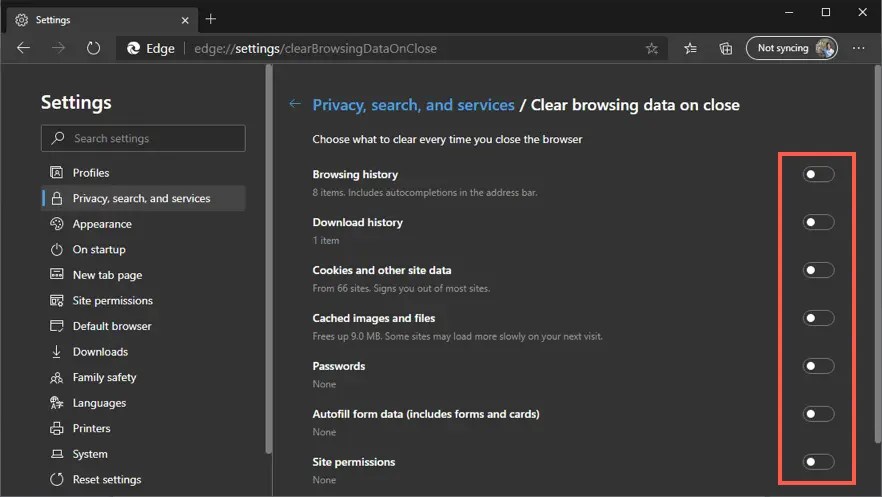
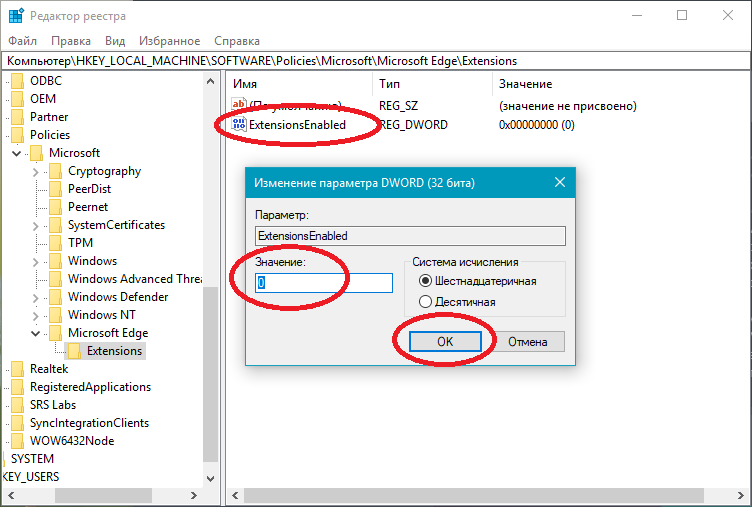 Я настоятельно советую вам не удалять Microsoft Edge и рекомендовать вместо этого отключить его или изменить браузер по умолчанию на Chrome или Firefox. Если вы настаиваете на удалении Microsoft Edge, вы делаете это на свой страх и риск.
Я настоятельно советую вам не удалять Microsoft Edge и рекомендовать вместо этого отключить его или изменить браузер по умолчанию на Chrome или Firefox. Если вы настаиваете на удалении Microsoft Edge, вы делаете это на свой страх и риск.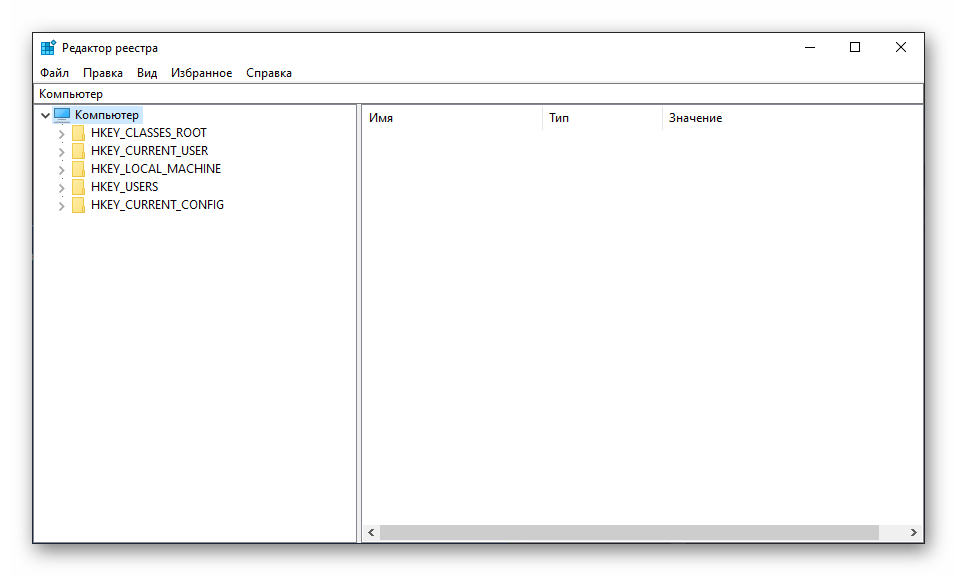 Подтвердите изменения.
Подтвердите изменения.
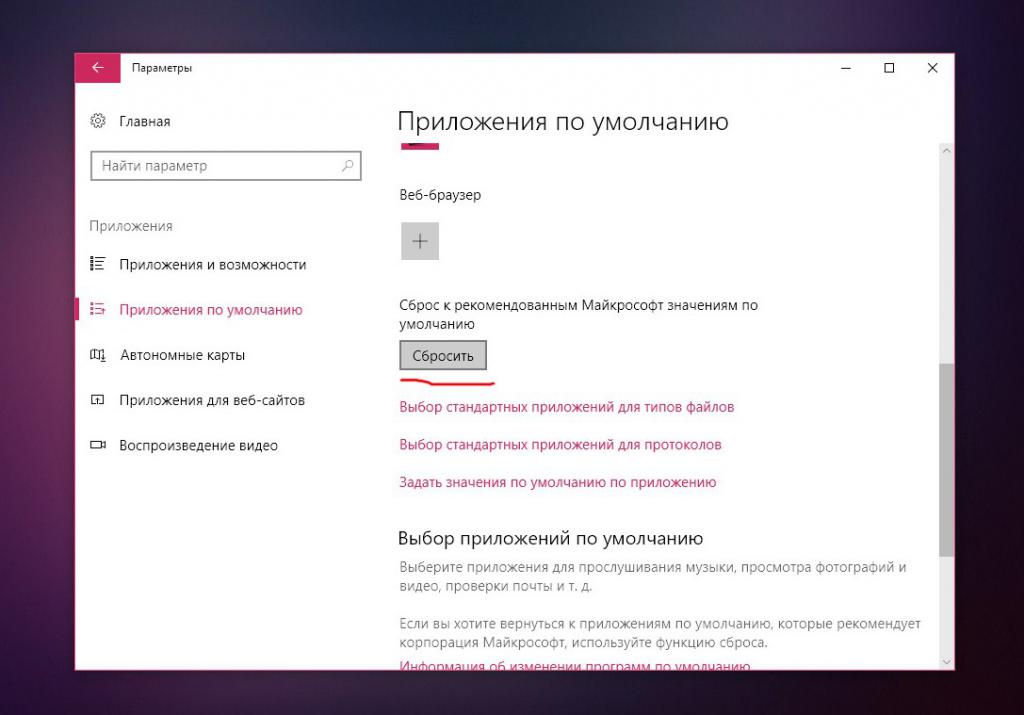 MicrosoftEdge, затем копируем значение строки PackageFullName.
MicrosoftEdge, затем копируем значение строки PackageFullName.